iRec (EveryCord) Screen Recorder es un grabador de pantalla sin jailbreak para teléfonos iOS y Android. También puede instalar Cydia Impactor IPA o APK para una versión compatible para Windows, macOS y Linux. ¿Elegirás iRec Screen Recorder como el grabador de pantalla predeterminado? Simplemente aprenda más sobre la descripción general, el tutorial y la mejor alternativa del artículo.
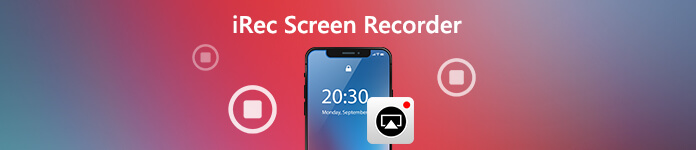
- Parte 1: Descripción general de iRec Screen Recorder
- Parte 2: Cómo usar el Grabador de pantalla iRec
- Parte 3: la mejor alternativa a iRec (EveryCord)
- Parte 4: Preguntas frecuentes de iRec Screen Recorder
Parte 1: Descripción general de iRec Screen Recorder
En Apeaksoft, prometemos ofrecerle contenido verificado. Aquí está nuestro esfuerzo para hacerlo:
- Cuando se trata de todos los productos seleccionados en nuestras reseñas, nos centramos en su popularidad y sus necesidades.
- Nuestro equipo de contenido de Apeaksoft ha probado todos los productos mencionados a continuación.
- En el proceso de prueba, nuestro equipo se centra en sus características sobresalientes, pros y contras, compatibilidad del dispositivo, precio, uso y otras características destacadas.
- En cuanto a los recursos de esas revisiones, hemos utilizado plataformas y sitios web de revisión confiables.
- Recopilamos sugerencias de nuestros usuarios y analizamos sus comentarios sobre el software de Apeaksoft y los programas de otras marcas.

Con iRec Screen Recorder o EveryCord, puede grabar toda la pantalla de su dispositivo, incluidos sus juegos favoritos, momentos e incluso videos divertidos con configuraciones personalizables completas. Es compatible con iOS 11 o versiones superiores sin jailbreak y lo guarda localmente en el dispositivo en Full HD, que no es una grabadora de navegador web que no puede grabar fuera de la aplicación.
1. Soporte de grabación de captura de pantalla en todo el dispositivo.
2. Grabe video en pantalla full HD y hasta 60 FPS.
3. Transmisión en vivo directamente a YouTube, Twitch, etc.
4. Configuraciones personalizables completas para la grabación de pantalla.
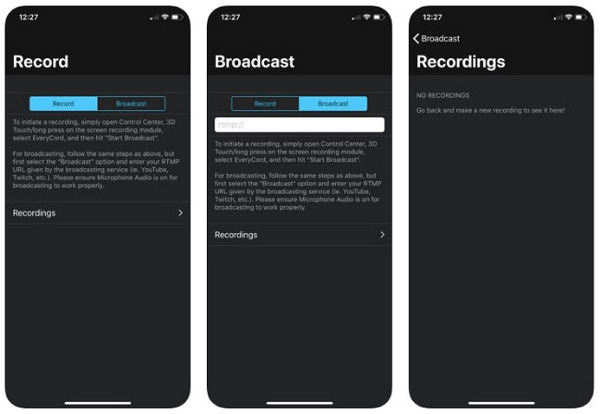
Parte 2: Cómo usar el Grabador de pantalla iRec
1. ¿Cómo instalar iRec Screen Recorder?
Paso 1 Busque EveryCord en la App Store e instale el programa. También puedes hacer clic en el instalar iOS opción para descargar una sola aplicación desde el enlace al que se le redirige.
Paso 2 Una vez que haya instalado el Grabador de pantalla iRec, puede tocar la opción Confiar, que puede mantener todo funcionando mediante un simple bloqueo de contenido.
Paso 3 Si elige la opción de instalación de iOS, puede ser redirigido a tutu para que pueda instalar sin una computadora. Después de eso, puede iniciar el programa en un iPhone para grabar la pantalla.
2. ¿Cómo grabar la pantalla de iOS con iRec?
Paso 1 Abierto Configuración aplicación y elija el General, Gestión de perfiles y dispositivos opción. Después de eso, puede tocar el Confianza opción de confiar en la aplicación de grabación de pantalla iRec en su iPhone.
Paso 2 Después de eso, puede agregar el Grabación de pantalla función para la Centro de Control opción. Ahora puede usar sus acciones de Rotor, luego puede elegir el Controles abiertos .
Paso 3 Ahora puede seleccionar el grabador de pantalla iRec (EveryCord) para capturar un video de pantalla con audio. Una vez que haya tomado el archivo deseado, puede abrir Fotos para verlo con facilidad.
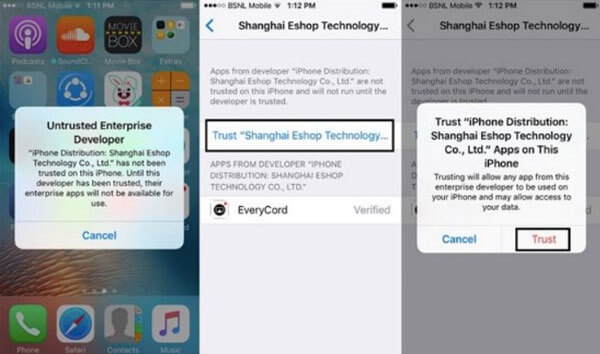
Parte 3: la mejor alternativa a iRec (EveryCord)
¿Cuál debería ser un método alternativo para grabar una pantalla de iPhone en la PC? ¿Hay algún método para reflejar y capturar la pantalla del iPhone con Airplay con facilidad? Apeaksoft iOS Screen Recorder es una alternativa de grabadora de pantalla iRec versátil para duplicar y grabar de forma inalámbrica la pantalla del iPhone con facilidad.
- Duplique y transmita la pantalla del iPhone / iPad / iPad en su computadora de forma inalámbrica.
- Grabe videos en tiempo real desde el dispositivo iOS en una pantalla más grande en Windows.
- Proporcione la configuración de grabación para resolución, modo de pantalla completa y otros.
- Exporte la pantalla de iPhone grabada a los editores de video profesionales directamente.
Paso 1 Descargue e instale la alternativa de grabadora de pantalla iRec en su PC. Luego haga clic en el Acabado botón para ejecutarlo en su computadora automáticamente. Asegúrese de que su PC tenga la misma red que el iPhone.

Paso 2 Vaya a su iPhone, deslice hacia abajo desde la esquina superior derecha de la pantalla para abrir el Centro de Control. Toque en pantalla de reflejo y seleccione el Apeaksoft iOS Screen Recorder y habilite la función de espejo.

Paso 3 Elija el Configuración opción para personalizar la resolución de video para la grabación. Marque la opción Optimizar para ajustar la calidad de grabación desde píxeles de tamaño de pantalla Normal HD, Full HD y iPad / iPhone.

Paso 4 Haga clic en el botón de círculo derecho para comenzar a grabar su iPhone. Cuando obtenga el archivo deseado, puede hacer clic en el mismo botón para detener la grabación. Luego haga clic en el Iniciar exportación para guardar el video como MP4 en tu PC.

Parte 4: Preguntas frecuentes de iRec Screen Recorder
1. ¿Necesita instalar iRec Screen Recorder con Cydia para iPhone?
Si ya ha actualizado a iOS 11 o superior, simplemente puede buscar EveryCord en App Store para instalar la aplicación de grabadora de pantalla. En cuanto a iOS 10 o versión anterior, debe descargar la grabadora de pantalla iRec con Cydia Impactor para su iPhone o iPad.
2. ¿Cuál es la alternativa de iRec Screen Recorder para Mac?
Cuando desee grabar la pantalla del iPhone en Mac, QuickTime debería ser la alternativa de grabadora de pantalla iRec deseada. Simplemente conecte el iPhone con su Mac con el cable USB original, puede ir al nueva grabación en QuickTime para reflejar y capturar los archivos deseados.
3. ¿Cuál es la principal diferencia entre iRec y EveryCord?
El grabador de pantalla iRec es un grabador de pantalla para iOS 10 o versión anterior, cuando EveryCord es compatible con iOS 11 o posterior. Además, EveryCord también proporciona algunas funciones adicionales para compartir que admiten la transmisión RTMP en su iPhone.
Conclusión
Cuando desee grabar una pantalla de iPhone con el grabador de pantalla iRec, puede obtener más detalles en la descripción general y el tutorial. Además, también puede capturar los videos con la calidad deseada con el grabador de pantalla Apeaksoft iOS, que es la mejor alternativa para que iRec grabe su iPhone en Windows con facilidad.




